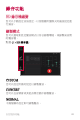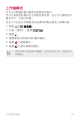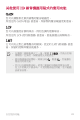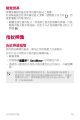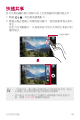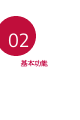Owner's Manual
自訂設計功能
27
3
遵照螢幕上的說明。
• 輕輕移動手指,以重複掃描指紋,直到指紋註冊成功。
4
完成指紋註冊後,點選
確定
確定。
• 點選
新增更多
新增更多以註冊另一個指紋。如果您僅註冊了一個
指紋,而相應手指的狀況不佳,則指紋辨識可能無法有
效進行。為預防此類情況,請註冊多個指紋。
管理指紋
管理指紋
您可以編輯或刪除已註冊的指紋。
1
點選
設定
設定
標準
標準標籤
指紋 & 安全
指紋 & 安全
指紋
指紋。
2
根據特定的鎖定方式解除鎖定。
3
從指紋清單中,點選指紋以重新命名。若要刪除,請點選
。
用指紋解除鎖定螢幕
用指紋解除鎖定螢幕
您可以透過指紋來解鎖螢幕或查看鎖定內容。啟動您想要的
功能:
1
點選
設定
設定
標準
標準標籤
指紋 & 安全
指紋 & 安全
指紋
指紋。
2
根據特定的鎖定方式解除鎖定。
3
在指紋設定螢幕上,啟動您想要的功能:
•
螢幕鎖定
螢幕鎖定:用指紋解除鎖定螢幕。
•
內容鎖定
內容鎖定:用指紋解除鎖定內容。若要進行這項動作,
請確認已設定內容鎖定。